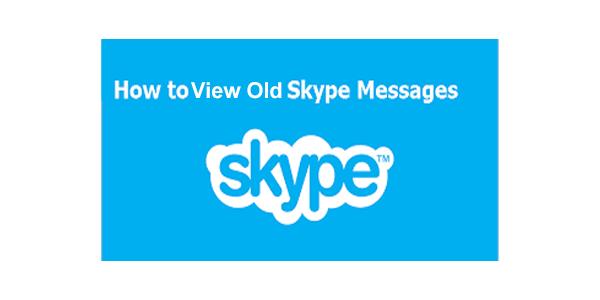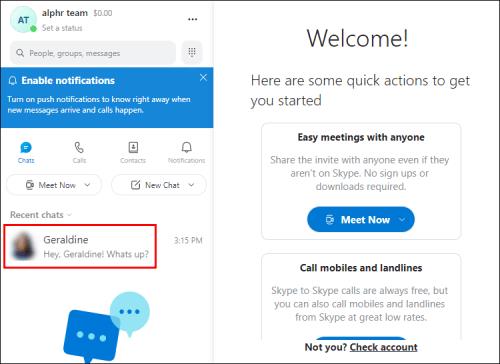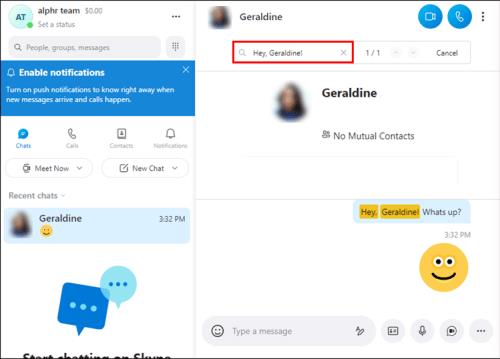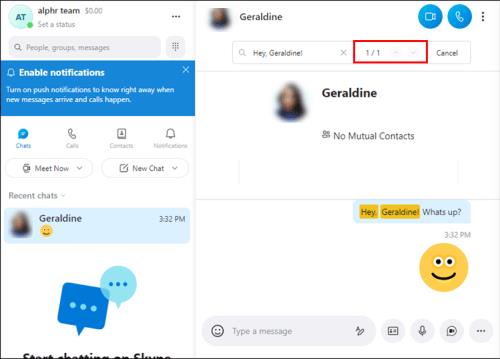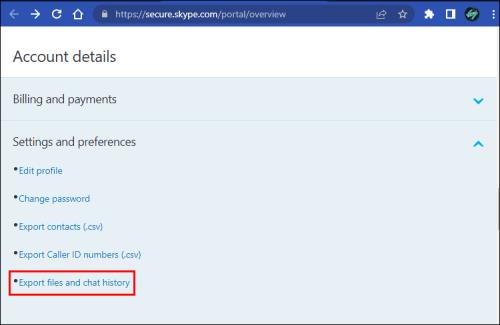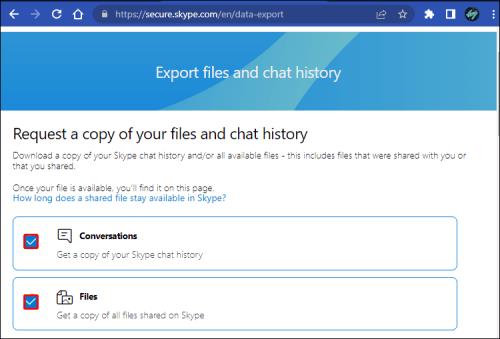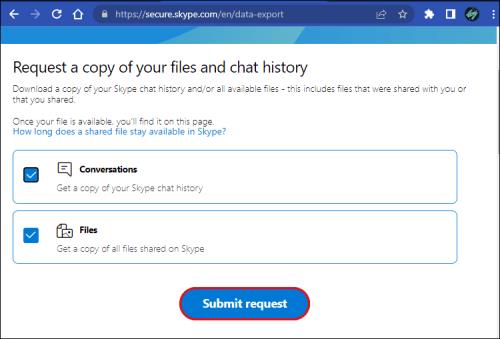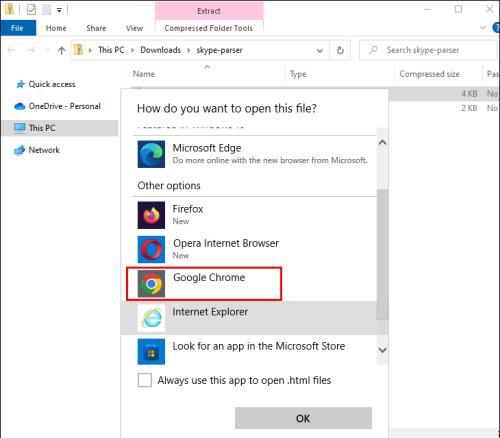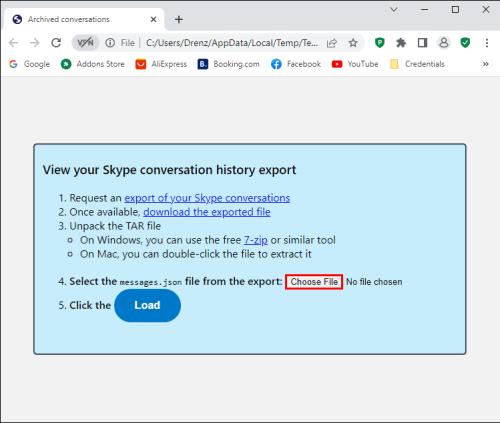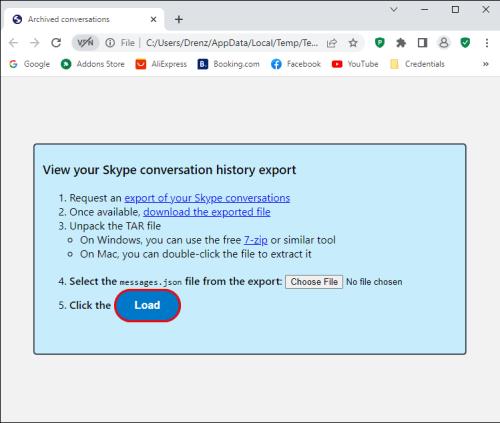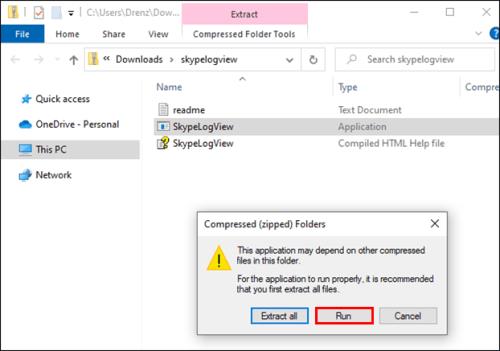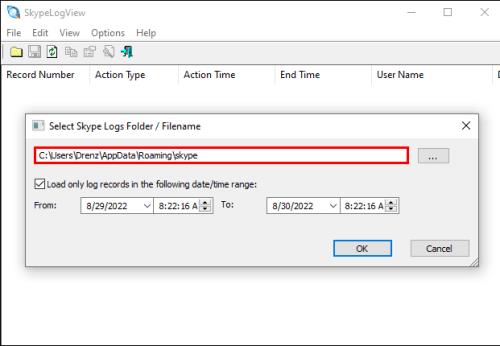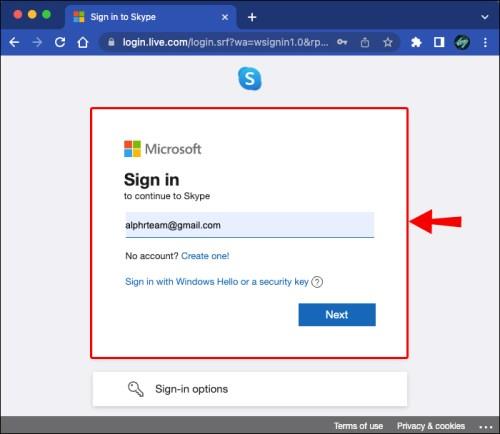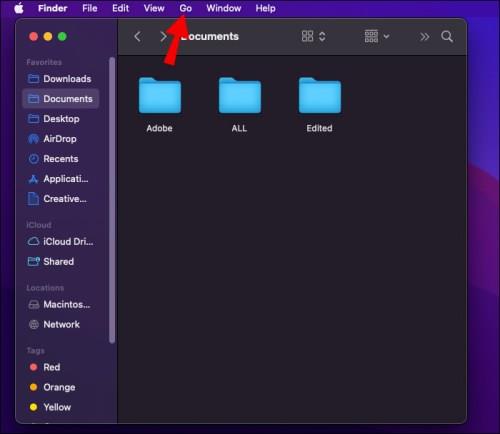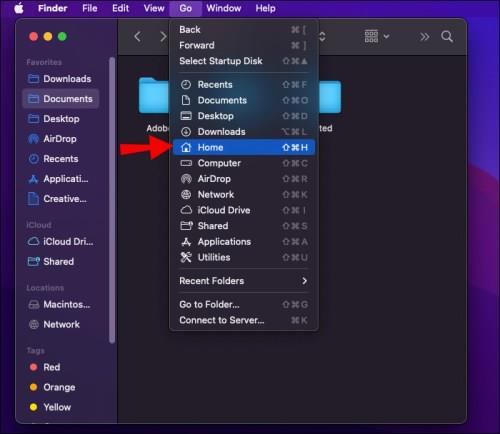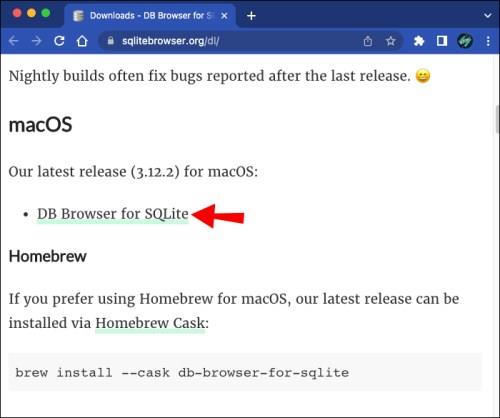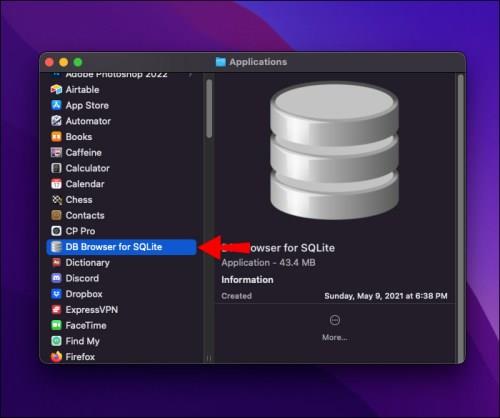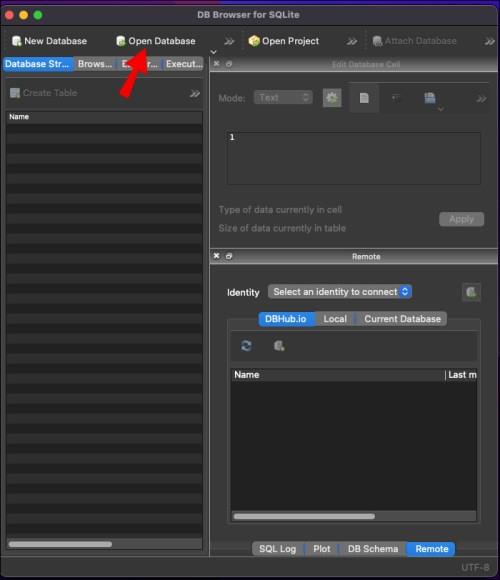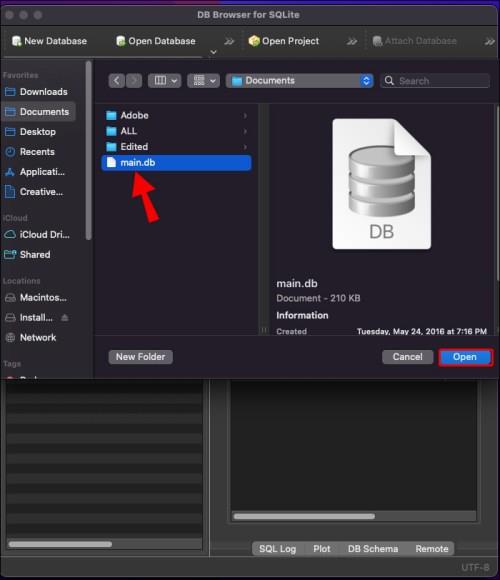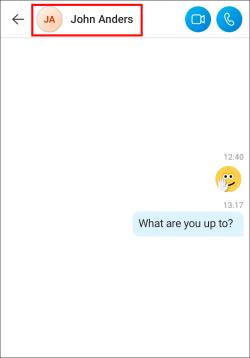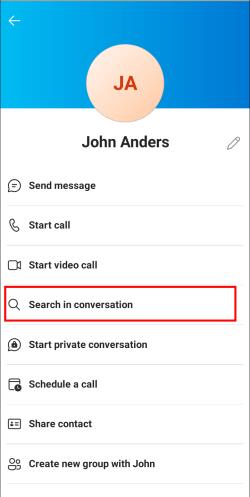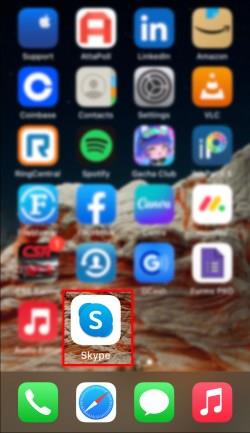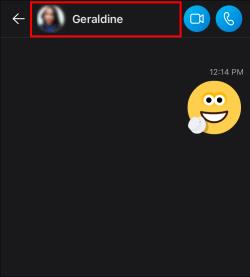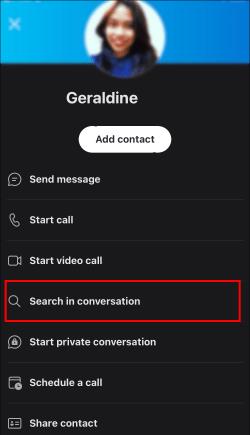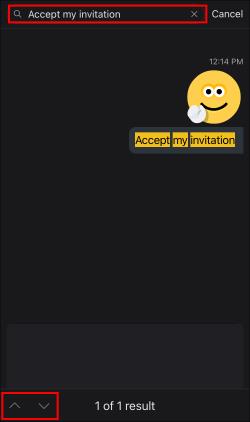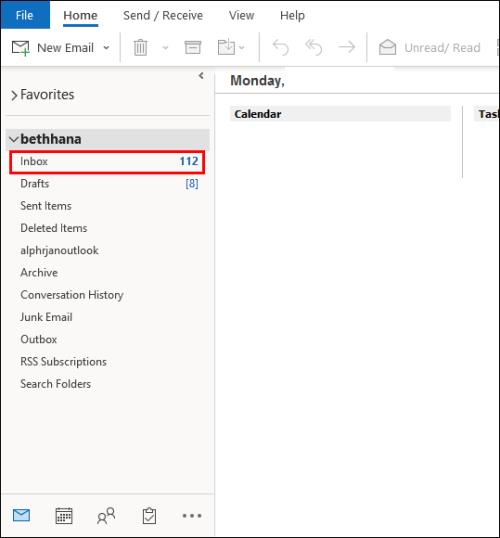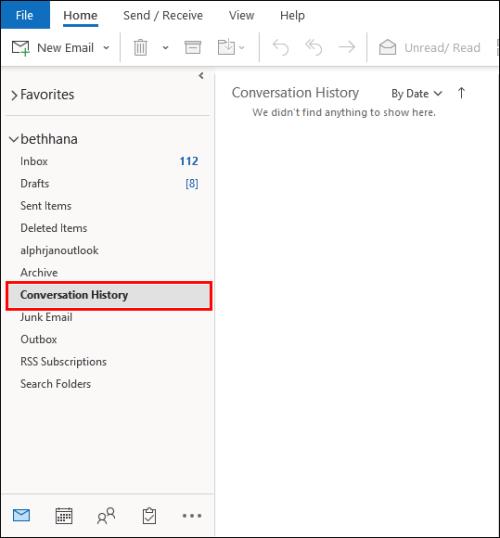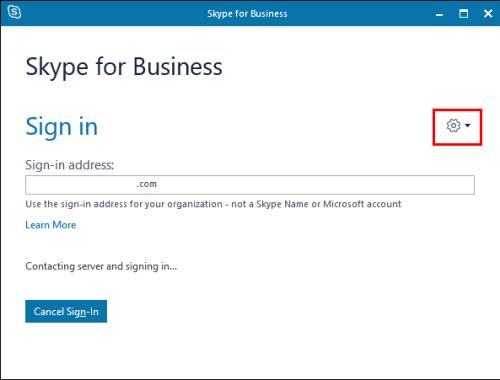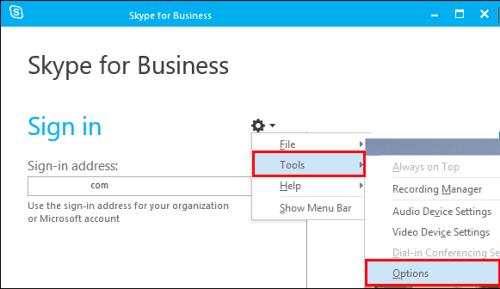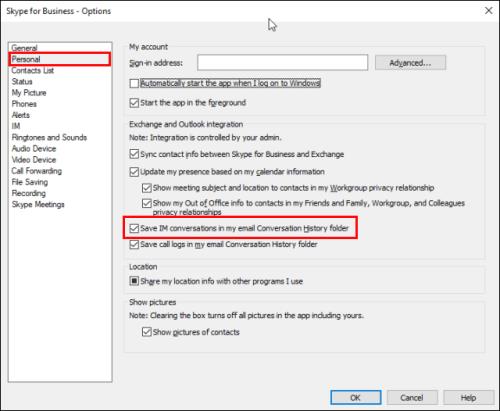Σύνδεσμοι συσκευών
Εάν χρησιμοποιείτε το Skype για εργασία, το πιθανότερο είναι ότι θα έρθει μια στιγμή που θα χρειαστεί να ελέγξετε κάτι στο ιστορικό συνομιλιών σας. Όταν προσπαθείτε να εντοπίσετε το εν λόγω μήνυμα, μπορεί να διαπιστώσετε ότι η πρόσβαση στα παλιά σας μηνύματα είναι πιο δύσκολη από ό,τι νομίζατε.
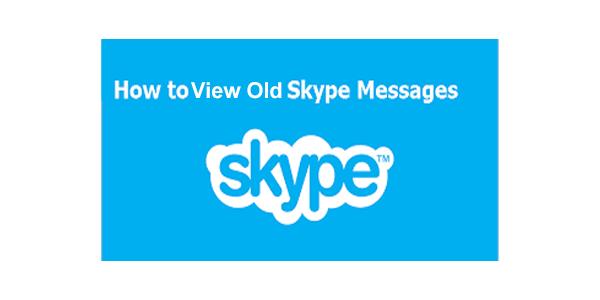
Στην παλιά έκδοση αυτής της δημοφιλής εφαρμογής συνομιλίας μέσω βίντεο, η εξαγωγή του ιστορικού συνομιλίας σας ήταν παιχνιδάκι. Το 2017, εφαρμόστηκε μια νέα έκδοση, καθιστώντας αυτήν την εργασία λίγο πιο περίπλοκη. Ωστόσο, οι παλιές σας συνομιλίες δεν χάνονται. απλά πρέπει να κάνετε μερικά επιπλέον βήματα για να τα αποκτήσετε. Διαβάστε παρακάτω για να μάθετε πώς να προβάλλετε παλιά μηνύματα Skype σε διάφορες συσκευές.
Πώς να προβάλετε παλιά μηνύματα Skype σε υπολογιστή με Windows
Αν απλώς αναζητάτε ένα συγκεκριμένο μήνυμα που δεν έχει περάσει πάνω από ένα έτος, μπορεί να εξακολουθεί να είναι αποθηκευμένο στο Skype σας. Σε αυτήν την περίπτωση, μπορείτε να χρησιμοποιήσετε τη λειτουργία αναζήτησης για να το βρείτε.
- Ανοίξτε την εφαρμογή Skype PC και επιλέξτε τη συνομιλία στην οποία βρίσκεται το παλιό μήνυμα.
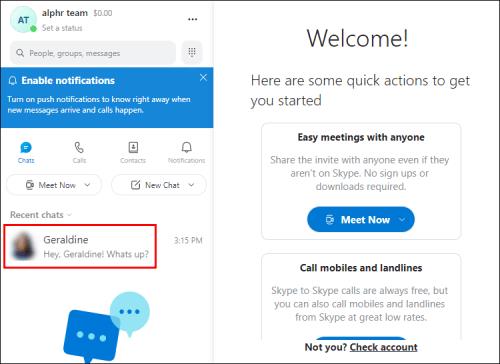
- Κάντε κλικ στο εικονίδιο του μεγεθυντικού φακού στο επάνω μέρος του δεξιού πλαισίου.

- Πληκτρολογήστε το μέρος του μηνύματος που θυμάστε.
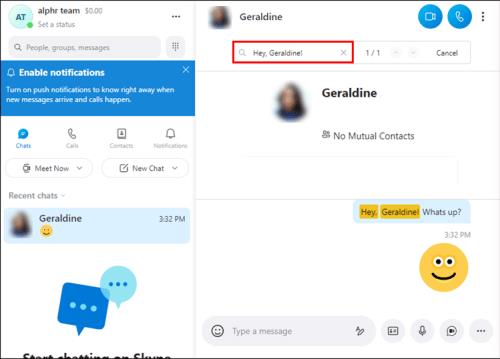
- Χρησιμοποιήστε τα κουμπιά βέλους για να ξεφυλλίσετε τα αποτελέσματα αναζήτησης.
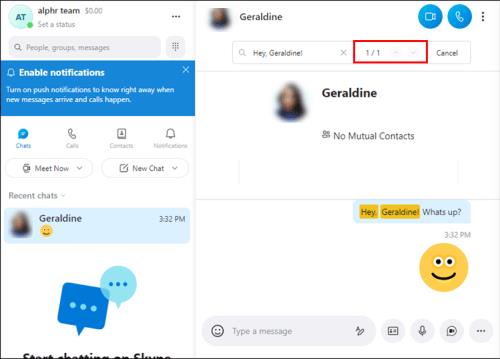
Εάν δεν μπορείτε να βρείτε το μήνυμα που αναζητάτε, ενδέχεται να μην είναι πλέον αποθηκευμένο στη συσκευή σας. Το Skype χρησιμοποιεί χώρο αποθήκευσης cloud για το ιστορικό συνομιλιών, επομένως οι συνομιλίες σας αποθηκεύονται στον υπολογιστή σας μόνο για περιορισμένο χρονικό διάστημα.
Από την άλλη πλευρά, οι συνομιλίες που πραγματοποιήθηκαν στην προηγούμενη έκδοση της εφαρμογής ενδέχεται να εξακολουθούν να είναι αποθηκευμένες στον υπολογιστή σας εάν χρησιμοποιείτε την ίδια συσκευή. Θα χρειαστεί να χρησιμοποιήσετε διαφορετική μέθοδο για να ανακτήσετε αυτές τις συνομιλίες. Βρείτε τις οδηγίες για τη συσκευή σας παρακάτω.
Αναζητάτε συνομιλίες Skype πριν από χρόνια που δεν είναι πλέον διαθέσιμες μέσω της εφαρμογής σας; Τα καλά νέα είναι ότι εξακολουθείτε να έχετε πρόσβαση στα αρχεία σας με τον ένα ή τον άλλο τρόπο. Ακολουθούν δύο τρόποι για να δείτε παλιά μηνύματα Skype.
Εξαγωγή του ιστορικού σας
Από τη στιγμή που η Microsoft απέκτησε το Skype, το ιστορικό συνομιλιών σας δεν αποθηκεύεται πλέον τοπικά. Αντίθετα, τα δεδομένα βρίσκονται στο cloud και θα πρέπει να τα ζητήσετε για να τα δείτε. Η διαδικασία είναι απλή, αλλά μπορεί να χρειαστεί λίγος χρόνος για να ολοκληρωθεί το αίτημά σας, επομένως αυτή η λύση μπορεί να μην είναι ιδανική εάν χρειάζεστε επειγόντως κάποιες πληροφορίες. Δείτε πώς μπορείτε να ζητήσετε πρόσβαση στο ιστορικό συνομιλιών και στα αρχεία σας.
- Μεταβείτε στον ιστότοπο του Skype χρησιμοποιώντας το πρόγραμμα περιήγησής σας και συνδεθείτε.
- Μόλις συνδεθείτε, θα μεταφερθείτε στην επισκόπηση του λογαριασμού σας. Κάντε κύλιση προς τα κάτω στο κάτω μέρος της σελίδας.
- Στην περιοχή Λεπτομέρειες λογαριασμού , εντοπίστε τις Ρυθμίσεις και τις προτιμήσεις .

- Κάντε κλικ στην Εξαγωγή αρχείων και ιστορικού συνομιλίας στο κάτω μέρος.
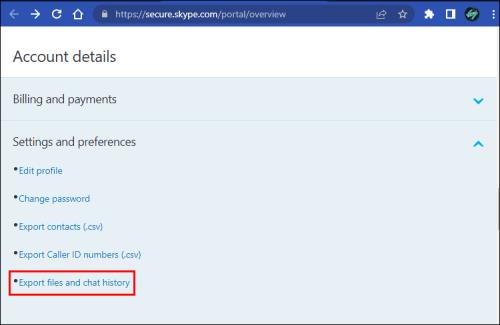
- Εάν θέλετε μόνο να εξαγάγετε το ιστορικό συνομιλιών σας, επιλέξτε Συνομιλίες . Για αρχεία που ενδέχεται να εξακολουθούν να είναι αποθηκευμένα από το Skype, ελέγξτε επίσης τα Αρχεία .
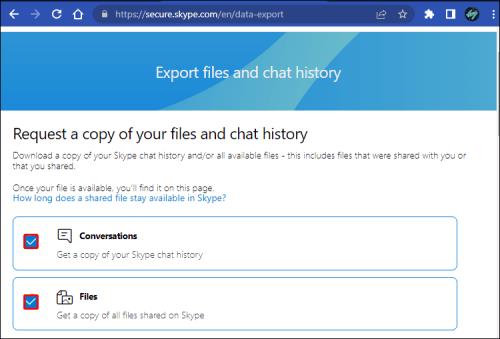
- Κάντε κλικ στο μπλε κουμπί Υποβολή αιτήματος .
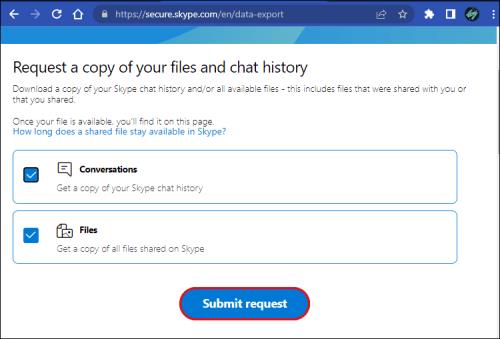
Μια ενότητα "Διαθέσιμες εξαγωγές" θα εμφανιστεί στην κορυφή της σελίδας με το αίτημά σας σε εκκρεμότητα και θα πρέπει να περιμένετε μέχρι να ολοκληρωθεί. Αυτό πιθανότατα θα γίνει σε λίγα λεπτά, αλλά μπορεί να διαρκέσει έως και μερικές ώρες. Εάν το αίτημά σας εξακολουθεί να εκκρεμεί μετά από μερικές ημέρες, επικοινωνήστε με την υποστήριξη του Skype, καθώς πιθανότατα πρόκειται για σφάλμα.
Μόλις τα αρχεία σας είναι διαθέσιμα, κάντε κλικ στο μπλε κουμπί Λήψη δίπλα στο αίτημά σας. Εξαγάγετε το συμπιεσμένο ZIP για να λάβετε το αρχείο JSON που περιέχει τα δεδομένα.
Τώρα έχετε αποκτήσει το ιστορικό συνομιλιών σας. Ωστόσο, ο υπολογιστής σας δεν θα μπορεί να ανοίξει αυτό το αρχείο ως έχει. Έτσι, το επόμενο βήμα θα είναι η λήψη ενός αναλυτή για να διαβάσετε το αρχείο σας. Το Skype παρέχει το δικό του για αυτό το σκοπό. Ακολουθήστε τα παρακάτω βήματα για να ανοίξετε το αρχείο.
- Κατεβάστε το πρόγραμμα ανάλυσης του Skype .
- Εξαγάγετε το αρχείο ZIP και ανοίξτε το index.html χρησιμοποιώντας το πρόγραμμα περιήγησής σας.
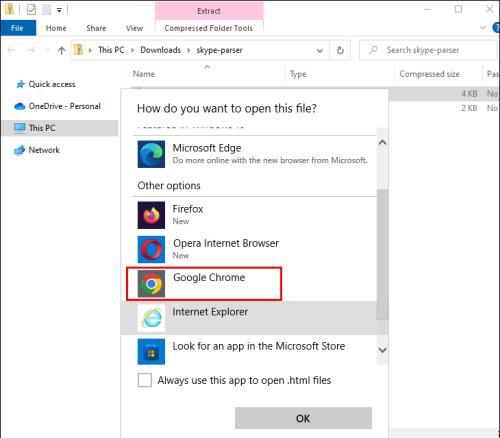
- Επιλέξτε και μεταφορτώστε το αρχείο JSON που κατεβάσατε νωρίτερα.
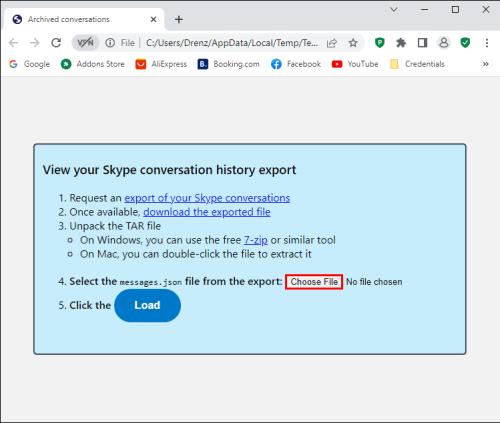
- Κάντε κλικ στο κουμπί Φόρτωση .
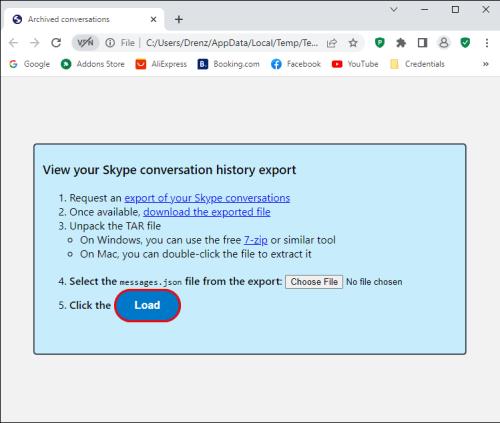
- Οι αρχειοθετημένες συνομιλίες σας θα εμφανιστούν σε μια λίστα. Επιλέξτε οποιαδήποτε από τις συνομιλίες για να δείτε τα μηνύματα.
Πρόσβαση στα δεδομένα της εφαρμογής σας
Εάν δεν βρήκατε τα παλιά μηνύματα που αναζητούσατε χρησιμοποιώντας τη μέθοδο που αναφέρθηκε παραπάνω, υπάρχει μια άλλη τεχνική που μπορείτε να δοκιμάσετε. Ορισμένα από τα παλιά σας αρχεία συνομιλίας από αυτήν την εφαρμογή ενδέχεται να εξακολουθούν να είναι αποθηκευμένα στον υπολογιστή σας και το μόνο που χρειάζεστε είναι ένα πρόσθετο πρόγραμμα για να τα διαβάσετε. Η αποκλειστική προβολή SkypeLog της NirSoft είναι μια εξαιρετική επιλογή. Κατεβάστε αυτήν την εφαρμογή και εντοπίστε τα αρχεία συνομιλίας σας με τον ακόλουθο τρόπο.
- Μεταβείτε στον ιστότοπο της NirSoft και πραγματοποιήστε λήψη του SkypeLog View .
- Εκτελέστε το αρχείο που ονομάζεται SkypeLogView.exe .
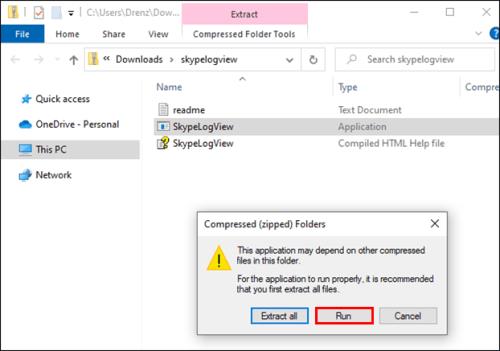
- Η εφαρμογή θα εντοπίσει αυτόματα τον λογαριασμό σας στο Skype και θα εντοπίσει το ιστορικό σας. Ωστόσο, εάν δεν το κάνει, μπορείτε επίσης να φορτώσετε το ιστορικό μη αυτόματα κάνοντας κλικ στο εικονίδιο του φακέλου και μεταβαίνοντας στην ακόλουθη τοποθεσία: C:\Users\(Όνομα χρήστη του υπολογιστή σας)\AppData\Roaming\Skype\(Το όνομα χρήστη σας στο Skype) .
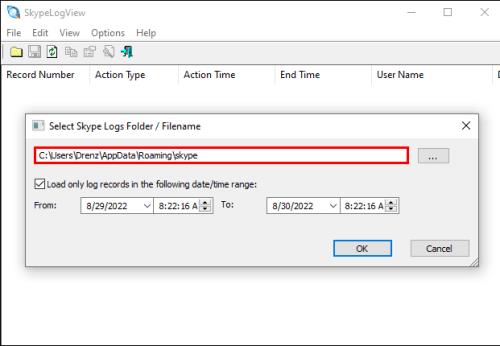
- Μόλις φορτωθούν τα αρχεία καταγραφής, μπορείτε να προβάλετε τυχόν μηνύματα κάνοντας διπλό κλικ σε αυτά.
Πώς να βρείτε τα παλαιότερα μηνύματα Skype σε Mac
Όπως τα Windows, μπορείτε να έχετε πρόσβαση στις παλιές συνομιλίες Skype ζητώντας τους ή βρίσκοντας τα αρχεία στη συσκευή σας. Η τελευταία επιλογή θα λειτουργήσει μόνο εάν χρησιμοποιείτε το Skype Classic στην ίδια συσκευή πριν ενημερώσετε την εφαρμογή στην έκδοση της Microsoft. Λάβετε τα αρχεία συνομιλίας σας με έναν από τους παρακάτω τρόπους.
Ζητήστε το ιστορικό σας
Τα αρχεία συνομιλίας Skype αποθηκεύονται στο cloud, ώστε να μπορείτε να τα κατεβάσετε στο Mac σας ζητώντας τα από το Skype.
- Ανοίξτε τον ιστότοπο του Skype και συνδεθείτε στον λογαριασμό σας.
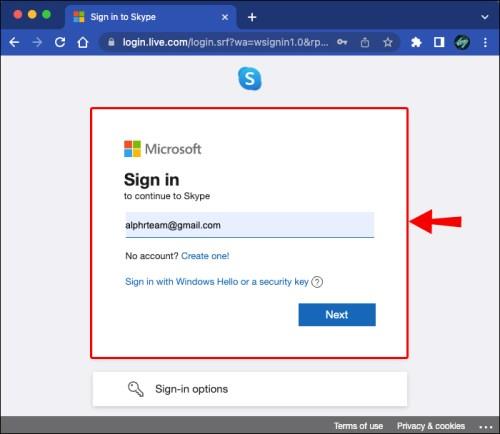
- Μόλις συνδεθείτε, θα μεταφερθείτε στην επισκόπηση του λογαριασμού σας. Κάντε κύλιση προς τα κάτω μέχρι να βρείτε τα στοιχεία λογαριασμού .
- Κάντε κλικ στην Εξαγωγή αρχείων και ιστορικού συνομιλίας στην περιοχή Ρυθμίσεις και προτιμήσεις .
- Ελέγξτε τις συνομιλίες για να εξαγάγετε το ιστορικό συνομιλιών σας. Μπορείτε επίσης να εξαγάγετε αρχεία επιλέγοντας αυτήν την επιλογή.
- Κάντε κλικ στην επιλογή Υποβολή αιτήματος .
Το αίτημά σας σε εκκρεμότητα θα εμφανιστεί στην ενότητα Διαθέσιμες εξαγωγές στο επάνω μέρος της σελίδας. Περιμένετε μέχρι να ολοκληρωθεί το αίτημα και, στη συνέχεια, κάντε κλικ στο μπλε κουμπί Λήψη .
Σημείωση: Ίσως χρειαστεί να περιμένετε μερικά λεπτά ή ώρες για να είναι έτοιμο το ιστορικό συνομιλιών σας. Εάν το αίτημα παραμένει σε εκκρεμότητα για μέρες, επικοινωνήστε με την υποστήριξη του Skype.
Αφού κατεβάσετε το αρχείο ZIP των συνομιλιών σας, ανοίξτε το Finder και εξαγάγετε το. Θα βρείτε ένα αρχείο JSON των μηνυμάτων σας. Ανοίξτε αυτό το αρχείο χρησιμοποιώντας το Apple TextEdit για πρόσβαση στο ιστορικό σας.
Ανακτήστε το αρχείο της βάσης δεδομένων
Ένας άλλος τρόπος για να διαβάσετε παλιά μηνύματα Skype είναι να εντοπίσετε το αρχείο βάσης δεδομένων που χρησιμοποιούσε το Skype Classic για την αποθήκευση του ιστορικού συνομιλιών σας. Δείτε πώς μπορείτε να το βρείτε σε Mac:
- Κάντε κλικ στο Finder και επιλέξτε Μετάβαση .
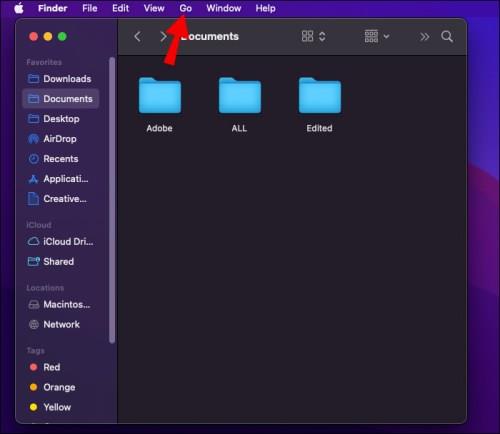
- Μετά Εστία .
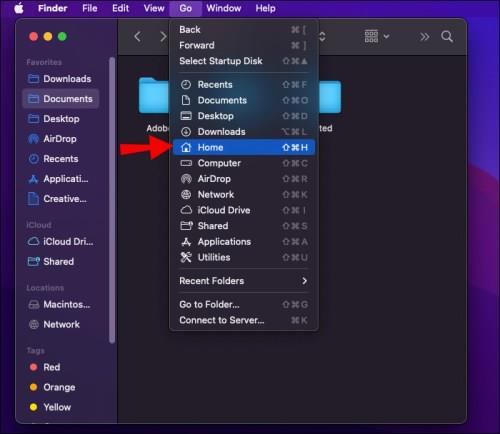
- Μεταβείτε στη Βιβλιοθήκη , στη συνέχεια στην Υποστήριξη εφαρμογών και στο Skype .
- Ανοίξτε το φάκελο με το όνομα χρήστη Skype. Το αρχείο main.db θα πρέπει να είναι εδώ.
Στη συνέχεια, θα πρέπει να κατεβάσετε μια εφαρμογή για να ανοίξετε αυτό το αρχείο. Το DB Browser για SQLite είναι μια εξαιρετική επιλογή για χρήστες Mac.
- Κάντε λήψη και εγκατάσταση του προγράμματος περιήγησης DB για SQLite για Mac.
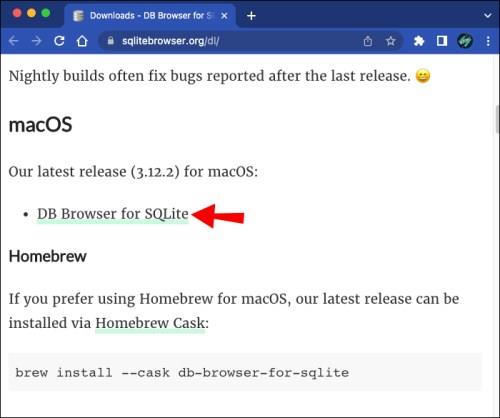
- Μεταβείτε στο φάκελο Εφαρμογές και ξεκινήστε το πρόγραμμα.
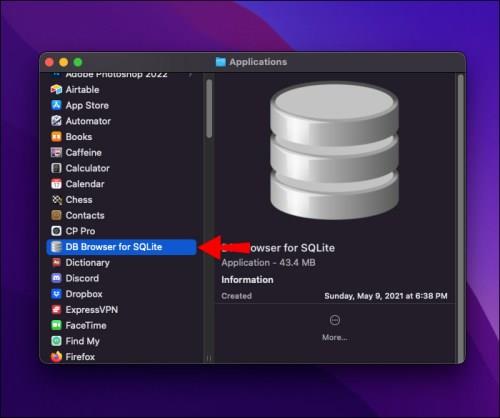
- Κάντε κλικ στο Άνοιγμα βάσης δεδομένων και βρείτε το αρχείο main.db που αναφέρθηκε προηγουμένως για να ανοίξετε το ιστορικό συνομιλιών σας.
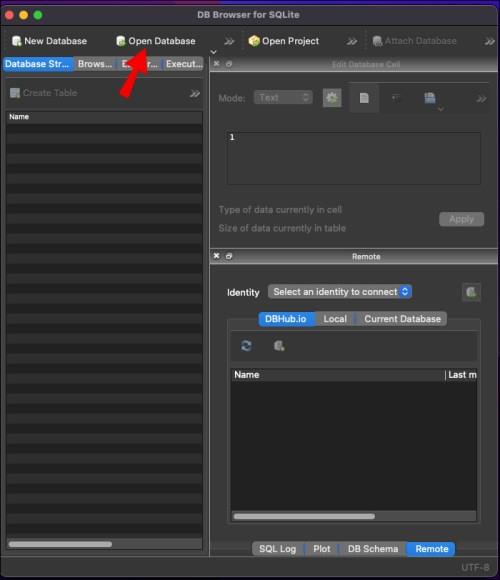
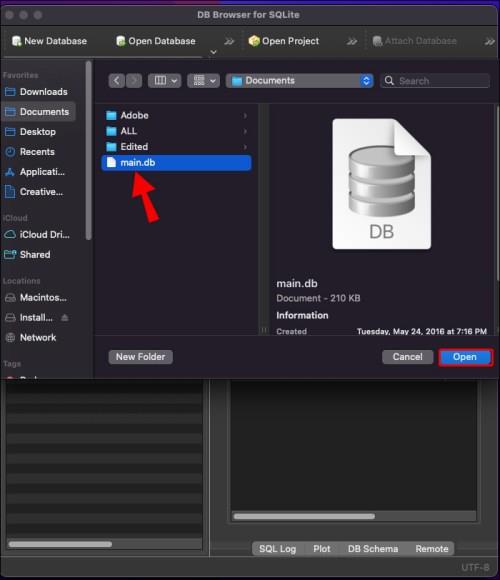
Πώς να ανακτήσετε παλιά μηνύματα Skype σε μια συσκευή Android
Το Skype αποθηκεύει το ιστορικό συνομιλιών σας μόνο για περιορισμένο χρονικό διάστημα. Επομένως, το αν μπορείτε να ανακτήσετε παλιά μηνύματα στην εφαρμογή Android εξαρτάται από το πόσο παλιές είναι οι πληροφορίες που αναζητάτε.
Για να περιηγηθείτε σε παλαιότερα μηνύματα στο Skype για Android, ακολουθήστε αυτά τα βήματα.
- Εκκινήστε την εφαρμογή Skype και συνδεθείτε.

- Επιλέξτε τη συνομιλία που θέλετε.

- Κάντε κύλιση προς τα πάνω για να ανακτήσετε προηγούμενα μηνύματα.
Η φόρτωση των μηνυμάτων ενδέχεται να χρειαστεί λίγο χρόνο. Εάν αντιμετωπίζετε προβλήματα με την πρόσβαση σε αυτά, βεβαιωθείτε ότι η σύνδεσή σας στο διαδίκτυο είναι σταθερή.
Η κύλιση σε ολόκληρη τη συνομιλία μπορεί να είναι χρονοβόρα εάν απλώς αναζητάτε ένα συγκεκριμένο μήνυμα. Σε αυτήν την περίπτωση, η χρήση της δυνατότητας αναζήτησης μπορεί να είναι πιο παραγωγική.
- Ανοίξτε το Skype και μετά τη συνομιλία της επιλογής σας.

- Πατήστε το εικονίδιο του συνομιλητή σας για να δείτε τις επιλογές.
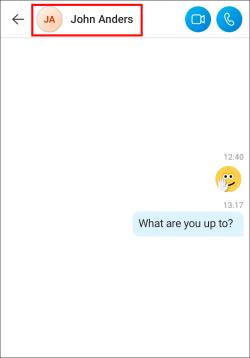
- Επιλέξτε Αναζήτηση στη συνομιλία και πληκτρολογήστε τη φράση που θυμάστε από το μήνυμα.
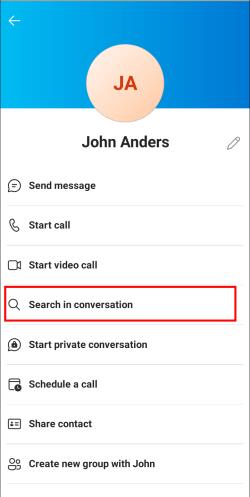
- Χρησιμοποιήστε τα βέλη για να περιηγηθείτε στα αποτελέσματα.

Πώς να δείτε παλαιότερα μηνύματα Skype σε ένα iPhone
Το ιστορικό συνομιλιών σας στο Skype αποθηκεύεται μόνο για περιορισμένο χρονικό διάστημα στη συσκευή σας. Ωστόσο, μπορείτε ακόμα να δοκιμάσετε να βρείτε παλιά μηνύματα στην εφαρμογή iOS κάνοντας κύλιση στη συνομιλία ή χρησιμοποιώντας τη λειτουργία αναζήτησης. Ακολουθήστε τα παρακάτω βήματα.
- Εκκινήστε την εφαρμογή Skype για iPhone και συνδεθείτε.
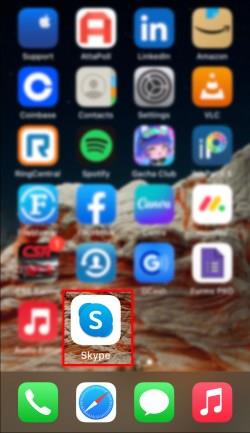
- Πατήστε τη συνομιλία που θέλετε να περιηγηθείτε.

- Κάντε κύλιση προς τα πάνω για να φορτώσετε παλαιότερα μηνύματα.
Εάν αναζητάτε ένα συγκεκριμένο μήνυμα, μπορείτε επίσης να δοκιμάσετε την ακόλουθη μέθοδο.
- Ανοίξτε το Skype και πατήστε τη συνομιλία που θέλετε.

- Πατήστε το εικονίδιο προφίλ του συνομιλητή σας.
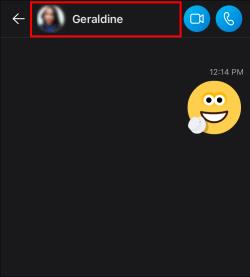
- Βρείτε την επιλογή Αναζήτηση στη συνομιλία .
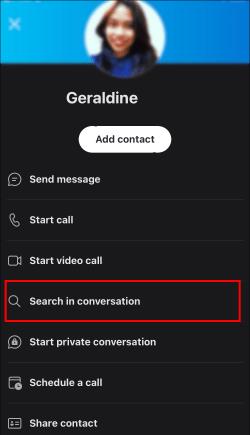
- Εισαγάγετε μια φράση που θυμάστε από το μήνυμα που προσπαθείτε να βρείτε και αναζητήστε τα αποτελέσματα χρησιμοποιώντας τα κουμπιά βέλους.
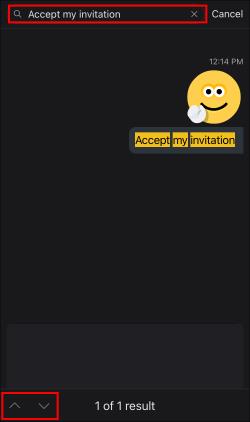
Πώς να προβάλετε παλιά μηνύματα Skype στο Outlook
Οι χρήστες του Microsoft Outlook ενδέχεται να μπορούν να ανακτήσουν τις παλιές συνομιλίες Skype για επιχειρήσεις με μερικά κλικ σε αυτήν την εφαρμογή. Δεδομένου ότι οι συνομιλίες σας στο Skype είναι αποθηκευμένες στο Ιστορικό συνομιλιών του Outlook, χρειάζεται μόνο να βρείτε αυτόν τον φάκελο.
- Ανοίξτε την εφαρμογή Outlook και κοιτάξτε τους φακέλους Εισερχόμενα.
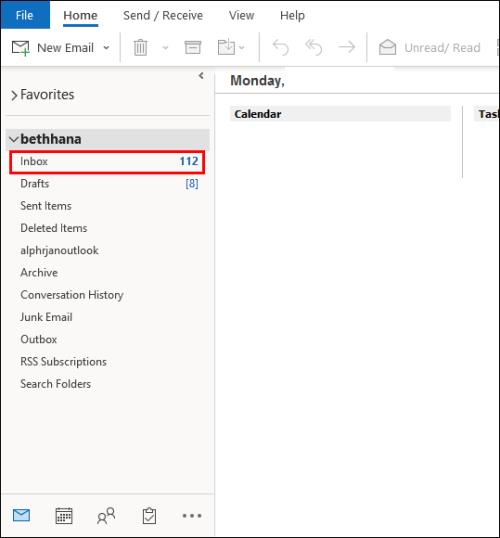
- Βρείτε το Ιστορικό συνομιλιών προς τα κάτω. Το ιστορικό άμεσων μηνυμάτων σας θα αποθηκευτεί εδώ.
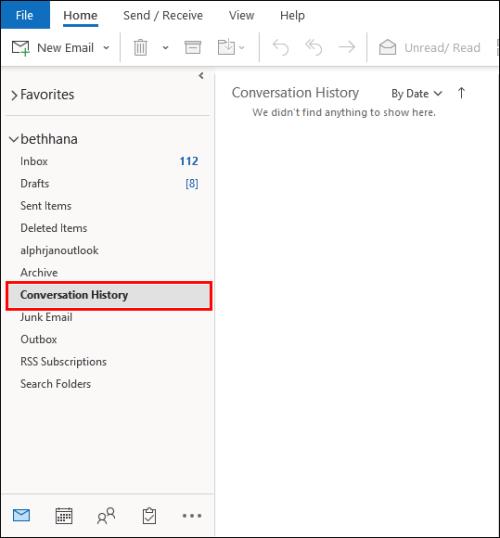
Εάν δεν μπορείτε να βρείτε τις προηγούμενες συνομιλίες σας σε αυτόν τον φάκελο, η αρχειοθέτηση ενδέχεται να μην έχει ενεργοποιηθεί για τις συνομιλίες σας. Βεβαιωθείτε ότι αυτή η επιλογή είναι "ενεργοποιημένη" στο Skype για επιχειρήσεις.
- Ανοίξτε το Skype για επιχειρήσεις και κάντε κλικ στο κουμπί με το γρανάζι.
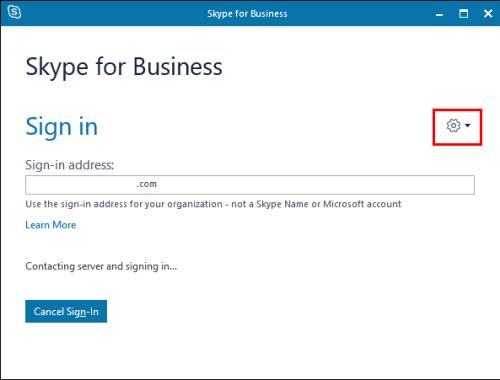
- Επιλέξτε Εργαλεία και μετά Επιλογές .
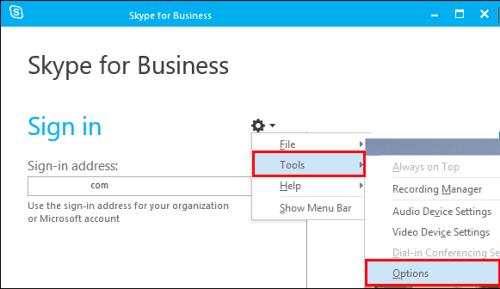
- Στην καρτέλα Προσωπικά , βεβαιωθείτε ότι είναι ενεργοποιημένη η Αποθήκευση των συνομιλιών συνομιλίας μου στον φάκελο Ιστορικό συνομιλιών του email μου .
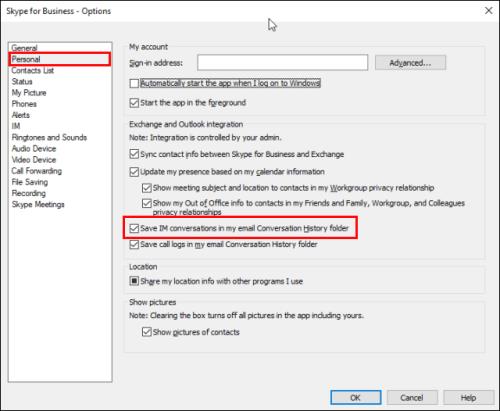
Εάν αυτή η επιλογή είναι διαθέσιμη στην έκδοση της εφαρμογής σας, οι μελλοντικές συνομιλίες σας θα αποθηκευτούν με ασφάλεια.
Παρακολουθήστε τα αρχεία σας
Ένα αξιόπιστο αρχείο προηγούμενων συνομιλιών Skype είναι συχνά ζωτικής σημασίας, ειδικά εάν χρησιμοποιείτε αυτήν την εφαρμογή για σημαντικές επιχειρηματικές ανταλλαγές. Δυστυχώς, η τρέχουσα έκδοση της εφαρμογής δεν καθιστά εύκολη την πρόσβαση στο ιστορικό συνομιλιών σας. Ωστόσο, μπορείτε να χρησιμοποιήσετε τις μεθόδους που αναφέρονται παραπάνω για να εντοπίσετε και να προβάλετε προηγούμενα μηνύματα που είναι ακόμα διαθέσιμα.
Καταφέρατε να βρείτε τα παλιά μηνύματα Skype που αναζητούσατε; Πιστεύετε ότι το Skype θα πρέπει να κάνει πιο εύκολη την πρόσβαση στο ιστορικό συνομιλιών μας; Ενημερώστε μας στην παρακάτω ενότητα σχολίων.